Czas pracy komputera, czyli uptime – dla przeciętnego użytkownika ta informacja nie ma większego znaczenia. Inaczej wygląda to w przypadku miłośników technologii. Ci drudzy doskonale zdają sobie sprawę z tego, że to właśnie „licznik przebiegu” w dużej mierze świadczy o stabilności systemu operacyjnego – skoro nie był zerowany, nie zachodziła potrzeba restartowania urządzenia. Trzeba jednak pamiętać, że każdy medal ma dwie strony i tak też jest w tym przypadku. Jak odczytać informację na temat czasu pracy komputera? To łatwiejsze, niż można by się spodziewać.
Dla niektórych, długi czas pracy sprzętu to pewnego rodzaju powód do dumy. Pragniemy jednak podkreślić, że „monstrualny” uptime wcale nie jest pozytywnym zjawiskiem. Świadczy tylko o tym, że zarówno sam OS, jak i programy zabezpieczające komputer, nie były regularnie aktualizowane. Ta czynność każdorazowo wymaga restartu systemu, który przy okazji resetuje licznik czasu pracy. Kupujesz używany sprzęt? Koniecznie sprawdź uptime. Podobnie jak w przypadku licznika przebiegu w aucie, powie ci to sporo na temat jego kondycji.
Czas pracy komputera – system Windows
W przypadku urządzeń pracujących w oparciu o platformę Microsoft, procedura jest prosta. Prawym klawiszem myszy klikamy przycisk Start, by wywołać menu kontekstowe (zamiennie można użyć kombinacji klawiszy Ctrl+Shift+Escape). Wybieramy opcję Menedżer zadań, a następnie – zakładkę Wydajność. Domyślnie zaznaczona będzie opcja CPU (jeżeli nie, należy ją wybrać). Czas pracy będzie wyświetlany w dolnej części okna.
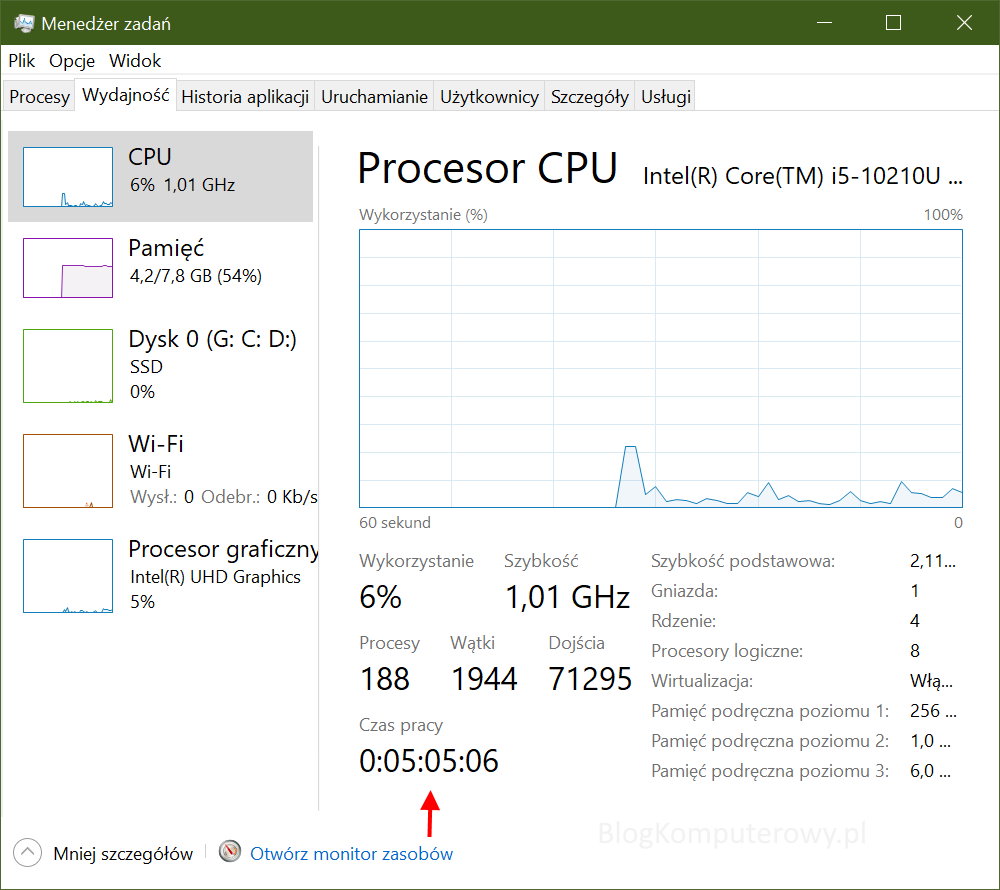
Czas pracy komputera – system Linux
Trudno jest zliczyć wszystkie dystrybucje popularnego i lubianego Linuxa, ale chyba każda z nich jest natywnie wyposażona w licznik odmierzający czas pracy komputera. Ta informacja jest wyświetlana przez wiele narzędzi systemowych. Jak sprawdzić uptime? To banalnie łatwe – w konsoli wpisujemy polecenie uptime, zatwierdzamy i gotowe. Linux podaje więcej przydatnych informacji niż Windows (jedna z wielu zalet tego systemu), m.in. na temat czasu uruchomienia polecenia, liczby użytkowników, którzy obecnie pracują w systemie i obciążenia CPU w czasie jednej, pięciu i piętnastu minut.
Czas pracy komputera – Mac OS
Pozostała nam jeszcze jedna popularna platforma, która napędza komputery z logo nadgryzionego jabłka – Mac OS. W urządzeniach amerykańskiego giganta możemy sprawdzić tę informację na dwa sposoby. Pierwszy (prawdopodobnie najprostszy) – wybieramy ikonę menu Apple, wybieramy opcję Informacje o systemie, Software i Time since boot. Druga możliwość – wywołujemy okno Terminala i wpisujemy polecenie uptime. Po zatwierdzeniu, uzyskamy informację na temat czasu działania komputera.
Podkreślamy, każdy z wymienionych systemów operacyjnych doczekał się wielu wydań. Poszczególne kroki postępowania mogą nie działać na poszczególnych wersjach OS-ów. W przypadku problemów, warto skorzystać z pomocy supportu. Szczegółowe informacje można też znaleźć na forach zrzeszających użytkowników i miłośników danej platformy.











Bardzo interesujący wpis! Zakupiłam niedawno tani komputer pc i muszę sprawdzić czas jego pracy 🙂